Multi-Monitor-Setups sind heutzutage sehr verbreitet, besonders wenn Sie ein begeisterter Spieler sind.
Diese können manchmal die Notwendigkeit ersetzen, ultrabreite und gebogene Monitore zu kaufen, und sie ermöglichen Ihnen auch das Multitasking während des Spielens.
Wenn Sie jedoch ein Spiel starten, wird es standardmäßig auf Ihrem primären Monitor angezeigt.
Wenn Sie aus irgendeinem Grund Ihre Spiele auf Ihren anderen Monitoren starten möchten, müssen Sie nur die in der folgenden Anleitung beschriebenen Schritte ausführen.
Wie öffne ich meine Spiele auf einem anderen Monitor??
1. Verwenden Sie ein spezielles Multi-Monitor-Management-Tool

Bevor Sie mit den in diesem Artikel aufgeführten Lösungen und Problemumgehungen fortfahren, sollten Sie zunächst die Verwendung eines dedizierten Multi-Monitor-Verwaltungstools in Betracht ziehen.
Mit diesen Tools können Sie normalerweise alle Arten von Desktop-Verbesserungen und -Modifikationen schnell und einfach durchführen.
Im vorliegenden Fall können Sie Ihre Spiele mit DisplayFusion problemlos auf anderen als den primären Monitoren spielen.
Dieses Software-Tool ist ein extrem leichtes Multi-Monitor-Management-Tool, mit dem Sie Ihre Produktivität und die Anzahl der Aktionen steigern können, die Sie mit Ihrem Setup ausführen können.
Hier sind einige der Vorteile der Verwendung von DisplayFusion:
- Erstellen Sie anpassbare Hotkeys
- Aktivieren Sie Taskleisten mit mehreren Monitoren
- Aktivieren Sie die Titelleistenschaltflächen für mehrere Monitore.
- Es hat eine Testversion, die auf unbestimmte Zeit dauert
- Passen Sie an, wie Ihr Setup Ihr Lieblingshintergrundbild anzeigt
⇒ Weitere Informationen finden Sie in unserem DisplayFusion Review.
2. So öffnen Sie ein Steam-Spiel auf einem anderen Monitor

Neben der Verwendung dedizierter Software-Tools für mehrere Monitore gibt es auch Tricks und Problemumgehungen, mit denen Sie Spiele auf Ihren sekundären Monitoren ausführen können.
Hier sind nur einige der Dinge, die Sie ausprobieren können, wenn Sie Steam-Titel auf einem sekundären Monitor ausführen müssen:
- Führen Sie das Spiel aus Fenstermodus und ziehen Sie es auf den gewünschten Bildschirm.
- Hinweis: Wenn Sie nicht wissen, wie Steam-Spiele im Fenstermodus ausgeführt werden, befolgen Sie die Schritte in dieser ausführlichen Anleitung.
- Legen Sie den zweiten Monitor in Windows als primären Monitor fest
- Hinweis: Wenn Ihr zweiter Monitor nicht erkannt wird, führen Sie die Schritte zur Fehlerbehebung in diesem Artikel aus.
- Führen Sie das Spiel im randlosen Fenstermodus aus und verschieben Sie es mit Umschalt + Win + Pfeil nach rechts.
- Hinweis: Diese Methode kann eine Lücke von der Größe Ihrer Taskleiste auf dem sekundären Monitor hinterlassen.
- Schließlich können Sie bei einigen Spielen einen Monitor im Vollbildmodus oder im randlosen Fenster auswählen
3. So öffnen Sie CS: GO auf einem anderen Monitor
Seit Counter-Strike; Global Offensive ist ausschließlich ein Steam-Spiel. Alle oben vorgestellten Methoden funktionieren genauso gut mit CS: GO.
4. So öffnen Sie Fortnite auf einem anderen Monitor
- Führen Sie das Spiel aus Fenstermodus und ziehen Sie es auf den gewünschten Bildschirm.
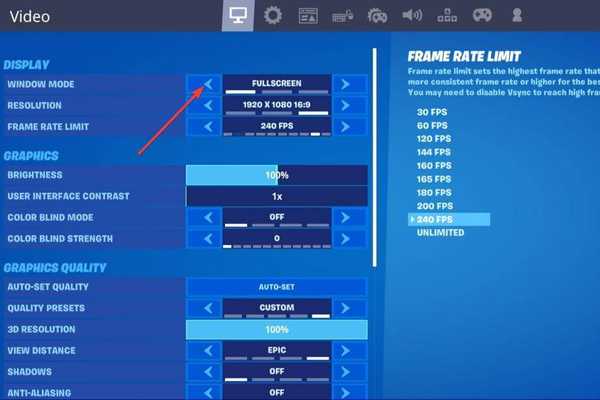
Im Gegensatz zu Steam-Spielen können Sie Fortnite in den Videoeinstellungen problemlos vom Vollbildmodus in den Fenstermodus wechseln. Sobald Sie dies getan haben, modifizieren Sie die Fenster einfach auf einen zweiten Monitor.
Wenn Sie Fortnite jedoch im Vollbildmodus Ihres sekundären Monitors spielen möchten, können Sie den zweiten Monitor nur als primären Monitor in Windows festlegen.
5. So öffnen Sie Overwatch auf einem anderen Monitor
Ähnlich wie bei den ersten beiden Lösungen kann dieser Blizzard-Titel auch auf einem sekundären Monitor gestartet werden, wenn Sie die folgenden zwei Methoden verwenden:
- Spielen Sie Overwatch it in Fenster oder Rahmenloser Fenstermodus und ziehen Sie es einfach auf den sekundären Bildschirm.
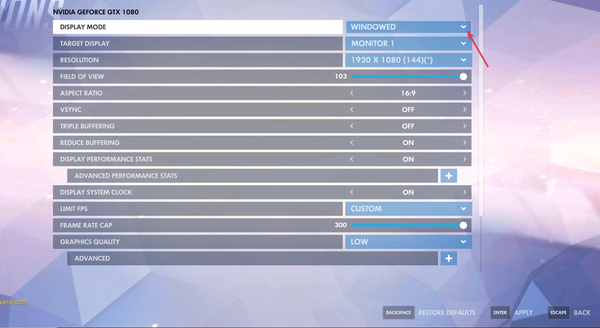
- Verwandeln Sie Ihren sekundären Bildschirm in einen primären Bildschirm und legen Sie ihn beim Starten von Overwatch als Priorität fest.
Wenn Sie die richtigen Schritte ausführen oder die richtigen Tools verwenden, sollten Sie in der Lage sein, Ihre Lieblingsspiele von Ihrem sekundären Monitor aus zu spielen, während Sie den primären weiterhin für andere Aufgaben verwenden.
Teilen Sie uns mit, welche der Methoden Sie verwendet haben, indem Sie uns im Kommentarbereich unten eine Nachricht hinterlassen.
FAQ: Erfahren Sie mehr über Multi-Monitor-Setups
- Wo werden Multi-Monitor-Setups verwendet??
Multi-Monitor-Setups werden hauptsächlich beim Spielen verwendet, da Benutzer ein besseres Sichtfeld erhalten, was bei Online-Spielen äußerst wichtig sein kann. Wenn Sie einen PC suchen, der in solchen Situationen erfolgreich ist, lesen Sie diese Liste der besten PCs für die Verwendung mit mehreren Monitoren.
- Ist es schwierig, ein Multi-Monitor-Setup zu haben??
Es hängt alles davon ab, was Sie vorhaben. Multi-Monitor-Verwaltungssoftware kann die Dinge jedoch immer viel einfacher machen.
- Ist Multi-Monitor-Software teuer?
Es gibt überhaupt keine Möglichkeiten, DisplayFusion zu einem günstigen Preis zu erhalten.
- Counter Strike Global Offensive
- Epischer Laden
- Fortnite Fragen
- Overwatch-Probleme
- Steam Guides
 Friendoffriends
Friendoffriends



